Jūs iegādājāties jaunu spīdīgu tālruni un pēc dažiem mēnešiem saprotat, ka tas vairs nav tik ātrs kā agrāk. Mēs visi esam bijuši tur, un šī problēma attiecas ne tikai uz budžeta ierīcēm — pat labākie Android tālruņi ir pakļauti neregulārai palēnināšanai pēc aptuveni gada lietošanas.
Par laimi, ir dažas lietas, ko varat mēģināt panākt, lai tālrunis atkal darbotos pilnā ātrumā. Esam arī uzskaitījuši dažas lietas, ko varat darīt, lai maksimāli izmantotu tālruņa akumulatoru. Tātad, apskatīsim, kā jūs varat paātrināt savu Android tālruni.
Izmantojiet pakalpojumu Files by Google, lai notīrītu kešatmiņā saglabātos datus un atbrīvotu krātuvi

Google Files ir failu pārvaldības lietotne, kas ir patiess dārgakmens. Tas ne tikai analizē tālrunī neizmantotos failus un lietotnes, bet arī ļauj ērti pārsūtīt failus. Lietojumprogrammai ir minimālistisks dizains ar divām cilnēm: krātuve un faili. Cilnē Krātuve tiek parādīts pārskats par tālruņa atlikušās krātuves apjomu, kā arī padomi, kā atbrīvot vietu. Varat arī viegli notīrīt lietotņu kešatmiņā saglabātos datus no programmas Faili.
Tas ir īpaši noderīgi, ja mēģināt atrast nevajadzīgus failus tālrunī, kas ir ļoti noderīgi ja izmantojat tālruni ar ierobežotu iekšējās atmiņas apjomu vai vēlaties to atbrīvot uzglabāšana. Tas ir arī lieliski, ja vēlaties koplietot failus ar citu tālruni — tam ir tādas pašas funkcijas kā Lenovo ShareIt bez visas saistītās bloatware. Pats labākais, ka tā ir bez maksas lejupielādēt no Play veikala.
Atspējojiet (vai atinstalējiet) bloatware un neizmantotās lietotnes

Lielākā daļa tālruņu, izņemot Pikseļi un Android One ierīcēm ir kāda veida bloatware. Par laimi, ja nevēlaties tās izmantot, varat atspējot vai dažos gadījumos atinstalēt lielāko daļu tālrunī iepriekš instalēto lietotņu.
Vienkārši dodieties uz Iestatījumi > Programmas lai redzētu visas tālrunī instalētās lietotnes. Kad atrodat lietotni, kuru neatpazīstat, atinstalējiet vai atspējojiet to. Varat arī izmantot pakalpojumu Files by Google, lai tālrunī identificētu neizmantotās lietotnes un vajadzības gadījumā tās izdzēstu.
Pārbaudiet, vai ir instalēts jaunākais atjauninājums

Tā ir laba prakse, lai pārliecinātos, ka tālrunis ir atjaunināts, jo lielākā daļa ražotāju regulāri izlaiž atjauninājumus, kas ietver kļūdu labojumus un stabilitātes uzlabojumus. Google arī izdod ikmēneša drošības atjauninājumus, kas ir svarīgi, jo piedāvā drošības ievainojamību labojumus.
Lai gan, iespējams, neredzēsit milzīgas atšķirības kopējā lietotāju pieredzē, instalējot drošības ielāpu, galveno platformu atjauninājumos un apkopes būvējumos ir iekļauts labojumu saraksts, kas ievērojami uzlabo jūsu tālruņa veiktspēju. Piemēram, Samsung Viens UI 3.0 atjauninājums Pamatojoties uz Android 11, tagad sāk izplatīties uz Galaxy S20 sērija, un tas ietver aizraujošu funkciju klāstu un lietotāja interfeisa uzlabojumus.
Tomēr pārāk maz uzņēmumu konsekventi piegādā ikmēneša atjauninājumus, un visbiežāk jūsu tālrunis saņem vienu drošības ielāpu reizi trīs mēnešos. Liela daļa no tā ir saistīta ar to, kā šie atjauninājumi ir strukturēti, un, neiedziļinoties nezālēs, atjaunināšanas situācija ir problēma, kas ir jānovērš. Tas nozīmē, ka pat tad, ja ir pieejams atjauninājums, daži lietotāji to neinstalē.
Lai redzētu, vai jūsu tālrunim ir pieejams atjauninājums, vienkārši dodieties uz Iestatījumi -> Par tālruni -> Sistēmas atjaunināšana pārbaudīt. Ja tiek gaidīts atjauninājums, nekavējoties instalējiet to.
Instalējiet lietotņu vieglās versijas
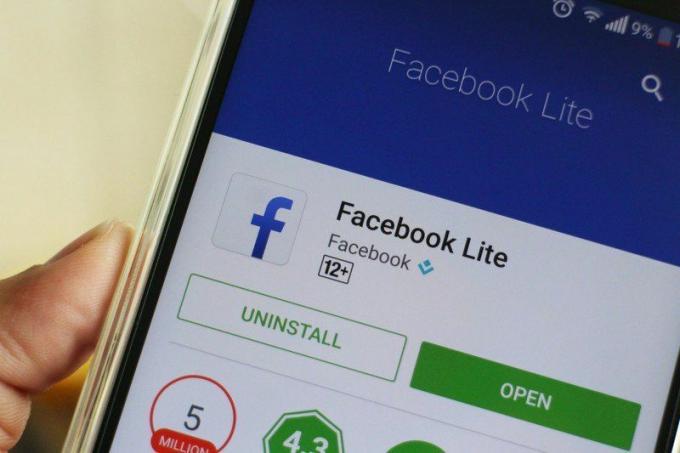
Ja izmantojat tālruni ar ierobežotu atmiņu un krātuvi, slikti optimizētas lietotnes izmantošana var izraisīt daudz neapmierinātības. Facebook ir ideāls piemērs tam, jo lietotne mēdz justies gausa pat pavisam jaunos tālruņos. Budžeta tālrunī pieredze mēdz būt patiesi nomākta.
Facebook ir viegla savas lietotnes versija, kas darbojas tikpat labi, vienlaikus izmantojot daļu no pilnvērtīgās lietotnes resursiem. Facebook Lite sākotnēji tika izstrādāta, lai darbotos sākuma līmeņa ierīcēs jaunajos tirgos, taču lietotne ir pieejama visā pasaulē.
Facebook Lite ir optimizēts darbam ar 2G savienojumiem un ierīcēm ar 1 GB RAM. Tam ir mazs nospiedums — mazāk nekā 5 MB — un tas piedāvā līdzīgu funkciju kopumu kā parastajai lietotnei. Jūs joprojām varēsiet ritināt savu ziņu plūsmu, publicēt statusa atjauninājumus, komentēt draugu ziņas, atrast vietējos notikumus un veikt citas darbības.
Ja esat parasts Facebook lietotājs un jums ir apnicis pilnvērtīgā lietotne, kas pārlādē tālruni, jums vajadzētu noteikti izmēģiniet Facebook Lite. Facebook ir arī viegla Messenger versija, ko sauc Messenger Lite.
Twitter līdzīgi ir viegls klients sauc Twitter Lite, un Uber ir arī a Lite versija pakalpojumu. Ja izmantojat Skype, lai sazinātos ar draugiem un ģimeni, tas ir Skype Lite. Šī konkrētā lietotne ir paredzēta Indijai, un tā var nebūt pieejama visos tirgos.
Google arī ir YouTube vieglās versijas un Meklēt pieejams. Ja izmantojat sākuma līmeņa tālruni, apsveriet iespēju instalēt lietotnes pielāgota Android Go.
Izmēģiniet citu palaišanas programmu

Android ražotāji pēdējos gados ir atgriezušies pie pielāgošanas, taču, ja jums nepatīk lietotņu atvilktnes izskats vienā lietotāja interfeisā, vienmēr varat izmantot citu palaišanas programmu. Tad ir tēma par ķīniešu ādām; lai gan Xiaomi, Vivo, Realme un citi ir pārgājuši uz modernāku estētiku, ir daudz pielāgošanas.
Par laimi, jūs varat to apiet pārejot uz trešās puses palaidēju. Tādas lietotnes kā Nova Launcher un Darbības palaidējs ļauj pielāgot katru lietotāja interfeisa aspektu, sniedzot iespēju personalizēt tālruni. Nova Launcher ir arī iestatījums, lai mainītu tālruņa animācijas ātrumu, un varat mēģināt to mainīt, ja jūtat, ka tālrunis aizkavējas.
Ja tālruņa noklusējuma interfeiss sāk kļūt uzpūsts, jums vajadzētu apsvērt trešās puses palaišanas programmu. Gada laikā esmu izmantojis daudz Xiaomi un Realme tālruņu un pārslēdzies uz vieglu palaišanas programmu, piemēram, Zālāja krēsls radīja visas pārmaiņas pasaulē.
Regulāri restartējiet tālruni

Ja izmantojat tālruni ar ierobežotu krātuvi un atmiņu un regulāri novērojat veiktspējas problēmas, ieteicams apsvērt ierīces restartēšanu reizi nedēļā. To darot, tiks iztīrīta atmiņas kešatmiņa, un jūs redzēsit ievērojamu atsaucības pieaugumu.
Paātriniet animācijas

Tāpat kā viss pārējais ar Android, jūs saņemat iespēju mainīt animāciju ātrumu. Lai to izdarītu, ir jāiedziļinās slēptās izstrādātāja opcijās, taču ir pietiekami viegli tās iespējot tālrunī. Lūk, kas jums jādara: dodieties uz Iestatījumi -> Par tālruni -> Programmatūras informācija -> Būvējuma numurs un septiņas reizes pieskarieties būvējuma numuram. To darot, izstrādātāja iespējas tiks iespējotas.
Atgriezieties iestatījumu lapā, un lapas apakšā vajadzētu redzēt izvēlnes opciju Izstrādātāja opcijas. Atlasiet to un ritiniet lapu uz leju, līdz atrodat Logu animācijas mērogs opciju. Pēc noklusējuma tas ir iestatīts uz 1x, taču varat to mainīt uz 0,5x, lai paātrinātu animāciju. Jūs redzēsit tūlītēju atšķirību, palaižot lietotnes vai vienkārši pārvietojoties lietotāja saskarnē.
Instalējiet pielāgotu ROM

Lielākā problēma ar vecākām Android ierīcēm ir tā, ka tās nesaņem programmatūras atjauninājumus. Lielākā daļa ražotāju piegādā divus Android versiju atjauninājumus un papildu gadu drošības atjauninājumus. Tātad, ja izmantojat tālruni, kas ir vecāks par diviem gadiem, pastāv liela iespēja, ka tas nesaņems jaunus Android versijas atjauninājumus.
Šeit noder pielāgotais ROM. Pielāgota ROM atdzīvina vecāku tālruni un LineageOS ir labākais no partijas šobrīd. Tātad, ja tālrunis nesaņem Android 11 atjauninājumu, jums vajadzētu apsvērt pielāgotas ROM instalēšanu.
Notīriet sākuma ekrānu

Reāllaika fona tapetes izmantošana mēdz palēnināt pārmeklēšanu, it īpaši, ja izmantojat budžeta tālruni ar ierobežotu atmiņu. Ja, pārslēdzoties starp lietotnēm vai izejot no lietotnes, lai atgrieztos sākuma ekrānā, redzat lielu aizkavi, mēģiniet pārslēgties uz statisku fonu un pārbaudiet, vai tas palīdz.
Ja meklējat vieglas dzīvās tapetes, kas nepatērē daudz resursu, varat izmēģināt Google lietotne Wallpapers, un Minimums ir arī lieliska pieredze.

Ja izmantojat daudz logrīku, mēģiniet noņemt dažus un redzēt, vai tas kaut ko maina. Logrīki parasti nepatērē daudz resursu, taču pastāv iespēja, ka kāds vecāks logrīks to izmanto fonā. Tāpēc, ja tālrunis darbojas lēnāk nekā parasti, apsveriet iespēju noņemt vecākus logrīkus.
Optimizējiet tālruņa akumulatoru

Ja pamanāt, ka tālruņa akumulators izlādējas ātrāk nekā parasti, tas parasti ir saistīts ar kļūdainu programmu, kas ir izlādējusi centrālo procesoru. Arī aizmugurē esošās lietotnes mēdz iztērēt akumulatoru, tāpēc ieteicams regulāri pārraudzīt tālruņa akumulatora lietojumu no iestatījumiem.
Dodieties iekšā Iestatījumi > Akumulators lai izsekotu nepareizi darbojošos lietotni, un nospiediet Piespiedu apstāšanās lai noņemtu to no darbības fonā. Visām Android ierīcēm tagad ir adaptīvais akumulatora režīms, kas automātiski uzrauga šādas darbības, taču, ja izmantojat vecāku Android versiju, manuāli vajadzētu apskatīt akumulatora sadaļu.
Ja redzat pastāvīgu enerģijas zudumu un tālrunis nedarbojas veselu dienu, vislabākā alternatīva ir izmantot strāvas padevi. Jūs varat iegūt uzticamu 10000 mAh jaudas banku par zem 30 USD, kam vajadzētu būt vairāk nekā pietiekami, lai vairākas reizes uzlādētu ierīci.
Atspējot apkārtējo ekrānu

Vienmēr ieslēgts displejs noderēs, ja vēlaties ātri apskatīt ienākošos paziņojumus, neatbloķējot tālruni, taču šī funkcija maksā akumulatora darbības laiku. Ja redzat ierīces akumulatora darbības laika samazināšanos, izslēdzot apkārtējā displeja režīmu, ir vienkāršs veids, kā novērst problēmu.
Izslēdziet Bluetooth, kad tas nav nepieciešams

Nelietoto radioaparātu izslēgšana ļaus pagarināt tālruņa akumulatora darbības laiku. Atšķirība var nebūt liela, taču katra mazā daļa palīdz, un lietām, kuras neizmantojat visu laiku, piemēram, Bluetooth, ir lietderīgi to izslēgt, kad to neizmantojat.
Tomēr nav ieteicams izslēgt atrašanās vietas pakalpojumus, jo lielākajai daļai lietotņu ir nepieciešama sava veida informācija par atrašanās vietu.
Neinstalējiet akumulatora optimizētāju
Tas var šķist neintuitīvi, taču lielākā daļa "akumulatoru fiksēšanas" lietotņu nav šo problēmu vērtas. Šīs "utilītas" nedara neko vairāk, kā tikai noņem fonā strādājošās lietotnes un notīra tālruņa kešatmiņu, taču bieži nākas saskarties ar uzmācīgām reklāmām un pat ļaunprogrammatūru.
Ja novērojat pastāvīgu palēnināšanos un lietotņu ielādei nepieciešams ilgs laiks, ieteicams noņemt fonā darbojošās lietotnes, noklikšķinot uz pārskata pogas un notīrot tās atsevišķi. Un, lai notīrītu kešatmiņu, jūs vienmēr varat paļauties uz Files by Google.
Ja nekas nedarbojas, mēģiniet atiestatīt tālruni
Ja tālrunis joprojām nedarbojas tik gludi kā iepriekš, mēģiniet to atiestatīt un sākt no jauna. Dodieties uz tālruņa iestatījumiem un dodieties uz Sistēma -> Atiestatīt -> Dzēst visus datus lai atiestatītu tālruņa rūpnīcas iestatījumus. Piesakieties atpakaļ, izmantojot savu Google kontu, atjaunojiet datus no mākoņa un pārbaudiet, vai problēma ir novērsta.
Ja arī tas nav mainījis, vislabākais risinājums ir iegādāties jaunu tālruni. Par laimi, tādas ierīces kā Pixel 4a piedāvājam nepārblīvētu saskarni, stabilu aparatūru, kas darbosies bez kavēšanās vairākus gadus, un savlaicīgus atjauninājumus.
